プロトコルの設定
ここでは、本製品の操作パネルを使用してプロトコルを設定する方法について説明しています。最初に設定を行うときは、本製品の操作パネルを使用してください。
最初の設定後に設定内容を変更する場合は、本製品の操作パネル以外を使用することもできます。詳細は、「設定/登録一覧表」を参照してください。
1.
 (設定/登録)を押す
(設定/登録)を押す2.
[環境設定]→[ネットワーク]→[NetWare設定]を押す
|
メモ
|
|
[NetWare設定]が表示されない場合は、担当サービスにお問い合わせください。
|
3.
<NetWareを使用>の[ON]を押す→次の項目を設定→[設定]を押す
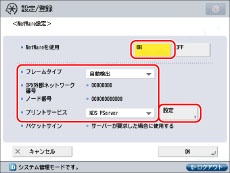
NetWareを使用しないときは、<NetWareを使用>の[OFF]を押します。
<フレームタイプ>ドロップダウンリストを押して、使用するフレームタイプを選択します。[自動検出]を選択すると、フレームタイプを自動的に判断します。
<プリントサービス>ドロップダウンリストを押して、「NetWareプリントサービスの設定」で設定したプリントサービスを選択します。プリントサービスの種類は次のとおりです。
Bindery PServer:キューサーバーモードで使用します。(バインダリモードのプリントサービス)
RPrinter:リモートプリンターモードで使用します。(バインダリモードのプリントサービス)
NDS PServer:キューサーバーモードで使用します。(NDSのプリントサービス)
NPrinter:リモートプリンターモードで使用します。(NDSのプリントサービス)
|
重要
|
|
<NetWareを使用>が「ON」に設定されている場合、本製品は完全なスリープ状態には移行しません。
|
4.
プリントサービスの詳細を設定→[OK]を押す
「NetWareプリントサービスの設定」で設定したツリー名、コンテキスト名、ファイルサーバー名、プリントサーバー名を設定します。(設定項目はプリントサービスによって異なります。各プリントサービスの設定項目は、「設定/登録一覧表」の<プリントサービス>を参照してください。)
設定方法は、[参照]を押して参照画面で各項目をリストから選択する方法と、各項目を文字入力する方法があります。
|
重要
|
|
各項目の値を参照画面でリストから選択する場合は、「起動時の接続待機時間の設定」で設定した時間が経過してから[参照]を押してください。
|
NDS PServerまたはNPrinterを参照画面で設定する(ブラウズ権が特定のユーザーに限定されていない場合):
[参照]→[ログインスキップ]を押す
ブラウズ権が特定のユーザーに限定されていない場合は、NetWareにログインしなくても設定できます。
使用するプリントサーバーが属するツリー、使用するプリントサーバーが属するコンテキスト、使用するプリントサーバーを選択
[OK]を押す
必要に応じてその他の項目を設定
NDS PServerまたはNPrinterを参照画面で設定する(ブラウズ権が特定のユーザーに限定されている場合):
[参照]を押す→ログインする<ツリー>、ログインする<コンテキスト>を選択→[ログイン]を押す
ネットワークパスワードの入力画面でブラウズ権が与えられているユーザーの[ユーザー名]と[パスワード]を入力→[OK]を押す
ブラウズ権が特定のユーザーに限定されている場合は、ブラウズ権が与えられているユーザーとしてNetWareにログインする必要があります。
ユーザー名は"CN=username"の形式で入力します。パスワードが設定されていない場合は、[パスワード]には何も入力しないでください。
使用するプリントサーバーが属するツリー、使用するプリントサーバーが属するコンテキスト、使用するプリントサーバーを選択
[OK]を押す
必要に応じてその他の項目を設定
Bindery PServerまたはRPrinterを参照画面で設定する:
[参照]を押す→使用するプリントサーバーが属する<ファイルサーバー>を選択
ネットワークパスワードの入力画面で、ファイルサーバーの[ユーザー名]と[パスワード]を入力→[OK]を押す
パスワードが設定されていない場合は、[パスワード]には何も入力しないでください。
<プリントサーバー>を選択
[OK]を押す
必要に応じてその他の項目を設定
NDS PServerまたはNPrinterを文字入力で設定する:
[ツリー名]にプリントサーバーが属するツリー名→[コンテキスト名]にプリントサーバーへのコンテキスト→[プリントサーバー名]にプリントサーバー名を入力
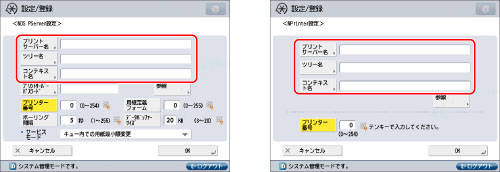
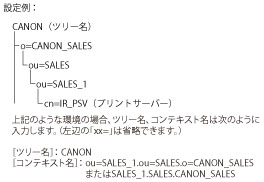
NDS PServerの場合にプリントサーバーパスワードを設定しているときは、[プリントサーバーパスワード]を押す→パスワードを入力→[OK]を押す
確認入力画面が表示されたら、同じパスワードを入力したあと、[OK]を押してください。
必要に応じてその他の各項目を設定
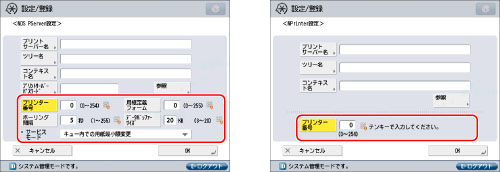
Bindery PServerまたはRPrinterを文字入力で設定する:
[ファイルサーバー名]にプリントサーバーが属するファイルサーバー名→[プリントサーバー名]にプリントサーバー名を入力
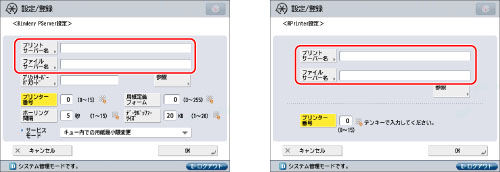
Bindery PServerの場合にプリントサーバーパスワードを設定しているときは、[プリントサーバーパスワード]を押す→パスワードを入力→[OK]を押す
確認入力画面が表示されたら、同じパスワードを入力したあと、[OK]を押してください。
必要に応じてその他の各項目を設定
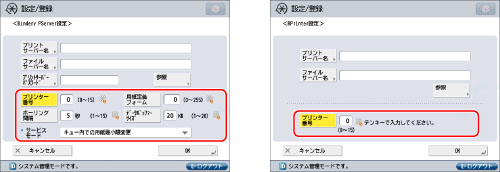
5.
[OK]→[OK]を押す